Net User Change Password i Windows 10 – TechCult
Miscellanea / / April 20, 2023
När det gäller att skydda dina prylar och enheter är det mer än viktigt att skydda dem med ett starkt lösenord. När allt kommer omkring vill du inte att ömtålig information hamnar i orätta händer eller att någon raderar något avgörande av misstag. Icke desto mindre finns det fall när du vill veta hur du ändrar användarlösenord i Windows 10 med kommandotolken. Om du också kämpar med att byta lösenord för nätanvändare Windows 10, är den här artikeln för dig. Läs till slutet för att få veta mer.

Innehållsförteckning
Net User Change Password i Windows 10
Om du inte kan komma ihåg ditt Windows 10-lösenord, oroa dig inte eftersom den här guiden hjälper dig att ändra det. Nedan har vi angett olika metoder med detaljerade steg, så se till att läsa artikeln helt och ta reda på hur du ändrar lösenordet för nätanvändarens byte i Windows 10.
Snabbt svar
För att ändra ditt nätanvändarlösenord i Windows 10, följ bara dessa steg:
1. Öppen Windows-inställningar och gå till konto.
2. Klicka på Inloggningsalternativ.
3. Klicka sedan på Lösenord och välj Förändra.
Hur man ändrar användarlösenord i Windows 10 Kommandotolk
Windows 10 Command Prompt används för att utföra kommandon och göra nödvändiga ändringar i bärbara datorer eller PC. Det är också känt som Windows Command Processor. Så här ändrar du användarlösenordet i Windows 10 Kommandotolk.
1. Tryck Windows-nyckel och sök Kommandotolken.
2. Klicka på Kör som administratör.

3. Skriv sedan netanvändare Användarnamn NewPassword och tryck Stiga på nyckel.
Notera: Ersätt Användarnamn med ditt faktiska användarnamn och Nytt lösenord med lösenordet som du vill ersätta det äldre med.
Tips: Om du inte kan komma ihåg användarnamnet, helt enkelt skriv net user i kommandotolkenfönster och tryck på Enter-tangenten. Om du gör det visas alla användarkonton på din bärbara dator.
Läs också:9 sätt att fixa Snip och Sketch som inte fungerar på Windows 10 och 11
Metod 1: Ändra inloggningslösenord med inställningar
Detta är det enklaste sättet att ändra ditt lösenord på Windows. Så här kan du göra det:
1. Tryck Windows-nyckel och gå till inställningar.

2. Gå nu till konton.

3. Inloggningsalternativ från menyn till vänster.
4. Klicka sedan på Lösenord och välj Förändra.
Metod 2: Ändra lösenord i datorhantering
Windows 10 Computer Management innehåller en uppsättning verktyg som hjälper användare att hantera sina bärbara datorer och PC. Här är stegen för att Ändra ditt lösenord genom det:
1. Tryck Windows + R för att öppna Kör.
2. Skriv följande kommando och tryck Stiga på nyckel.
compmgmt.msc
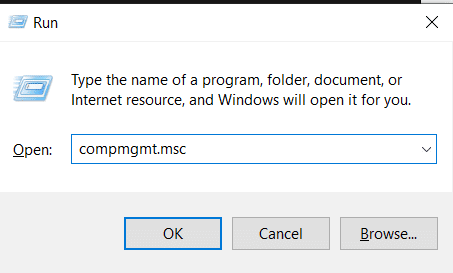
3. Klicka på Lokala användare och grupper från menyn till vänster.
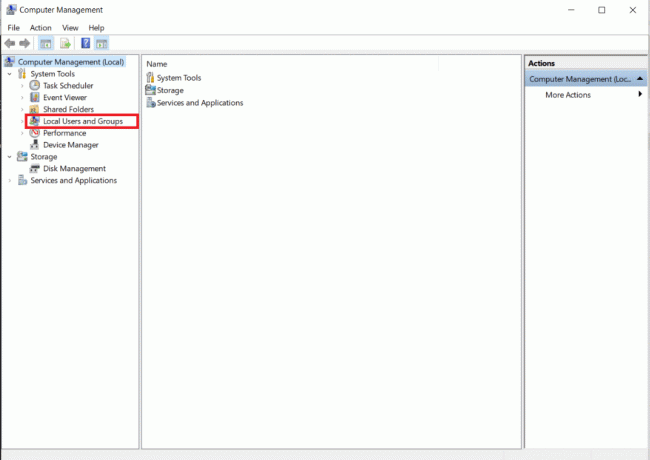
4. Dubbelklicka sedan på Användare och välj den vars lösenord du vill ändra.

5. Gå nu till Fler åtgärder och välj Välj lösenord.
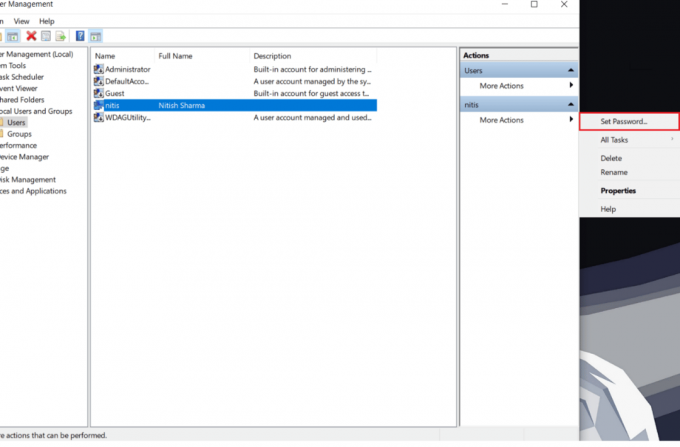
6. Klicka på Fortsätt när meddelandet dyker upp på skärmen för att ändra ditt lösenord.
7. Skriv nytt lösenord i fälten och klicka på OK.
Läs också: Hur man hittar skrivarens IP-adress i Windows 10
Metod 3: Ändra lösenord i kontrollpanelen
Kontrollpanelen är ett annat fantastiskt alternativ för att ändra inställningar i din Windows 10 bärbar dator. Du kan anpassa nästan allt för att göra saker perfekt för dig, inklusive att byta lösenord.
1. Tryck Windows + R nycklar och sök Kontrollpanel.
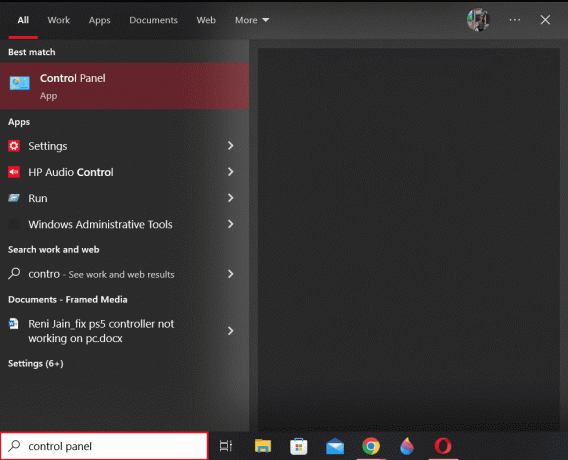
2. Gå till Användarkonton.

3. Gå nu till Hantera ett annat konto.
4. Härifrån klickar du på användare vars lösenord du vill ändra.
5. Klicka på Ändra lösenordet.
6. Ange nu ditt nya lösenord i fältet och klicka på Ändra lösenord när du är klar.
Metod 4: Ändra lösenord med netplwiz
Det här kommandot hjälper dig att återställa ditt Windows 10-lösenord med bara tre enkla steg. Så här gör du:
1. Tryck Windows + R nycklar för att öppna Kör och skriv netplwiz.
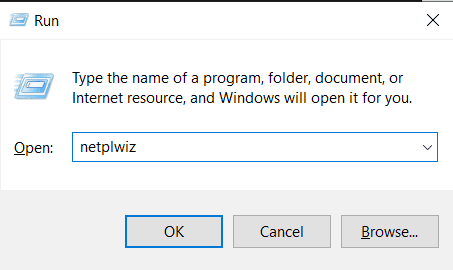
2. Klicka på användarnamnet följt av Återställ lösenord.
3. Ange ditt nya lösenord och klicka OK för att göra de ändringar som krävs.
Vanliga frågor (FAQs)
Q1. Hur ändrar jag en användares lösenord i Windows 10?
Ans. Du kan följa stegen som nämnts tidigare i artikeln för att enkelt ändra ditt Windows 10-lösenord med bara några få klick.
Q2. Kan administratören ändra användarlösenord?
Ans. Ja, kan du återställa användarlösenord som administratör för att behålla maximal kontosäkerhet på bärbar dator med Windows 10. För att göra det måste du logga in med ett administratörskonto med sådana privilegier.
Q3. Hur byter man lösenord med net user command?
Ans. Vi har nämnt detaljerade steg för att använda kommandot net user ovan.
Q4. Hur använder man kommandot net user i cmd?
Ans. Om du undrade hur du använder kommandot net user i kommandotolken, oroa dig inte mer. Se stegen som nämndes tidigare i artikeln för detsamma.
F5. Kan jag ändra användaren i cmd?
Ans. Ja, lyckligtvis finns det flera metoder du kan använda för att ändra användare i kommandotolken.
Rekommenderad:
- Hur man överför ringsignaler från Android till Android
- Hur man skriver upphovsrättssymbol i Windows
- Hur man ändrar TikTok-lösenord utan telefonnummer
- Varför är din Windows 10-uppdatering långsam?
Vi hoppas att den här artikeln hjälpte dig ändra nätanvändarlösenordet i Windows 10. Om så är fallet, låt oss veta vilken metod som fungerade bäst i ditt fall. Dela också dina recensioner och feedback i kommentarerna nedan. Låt oss veta vad du vill läsa härnäst.
Henry är en erfaren teknikskribent med en passion för att göra komplexa teknikämnen tillgängliga för vardagliga läsare. Med över ett decenniums erfarenhet inom teknikbranschen har Chris blivit en pålitlig informationskälla för sina läsare.



